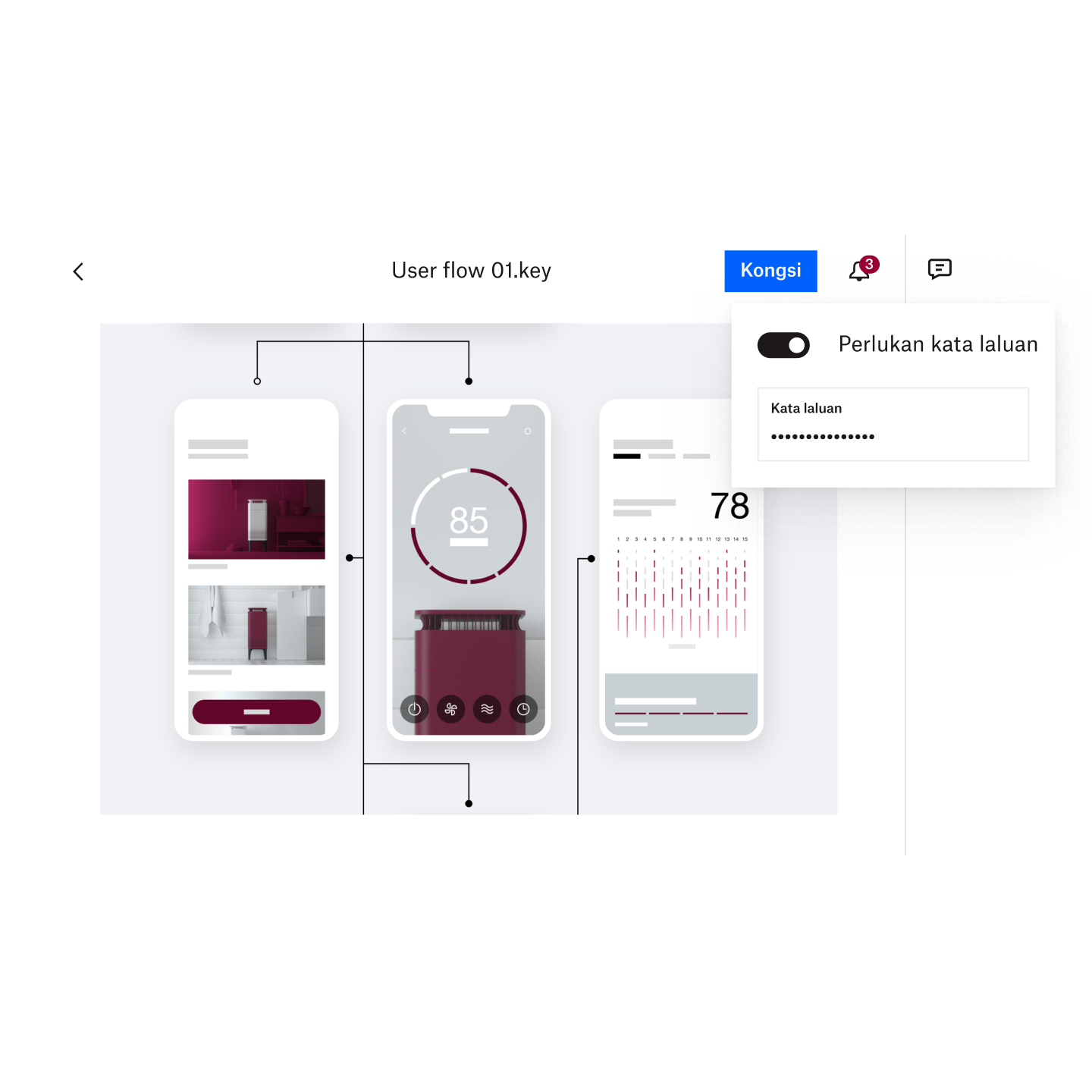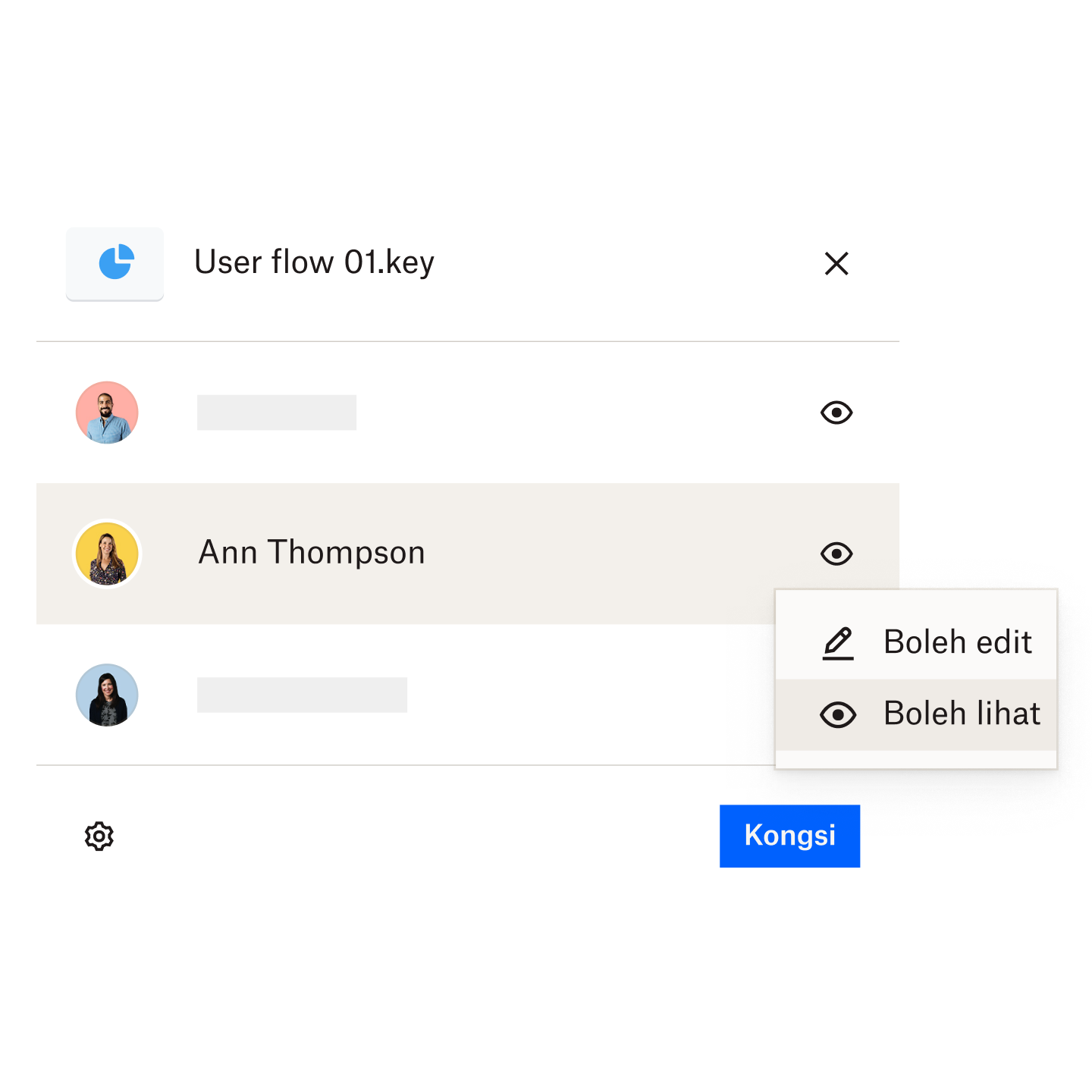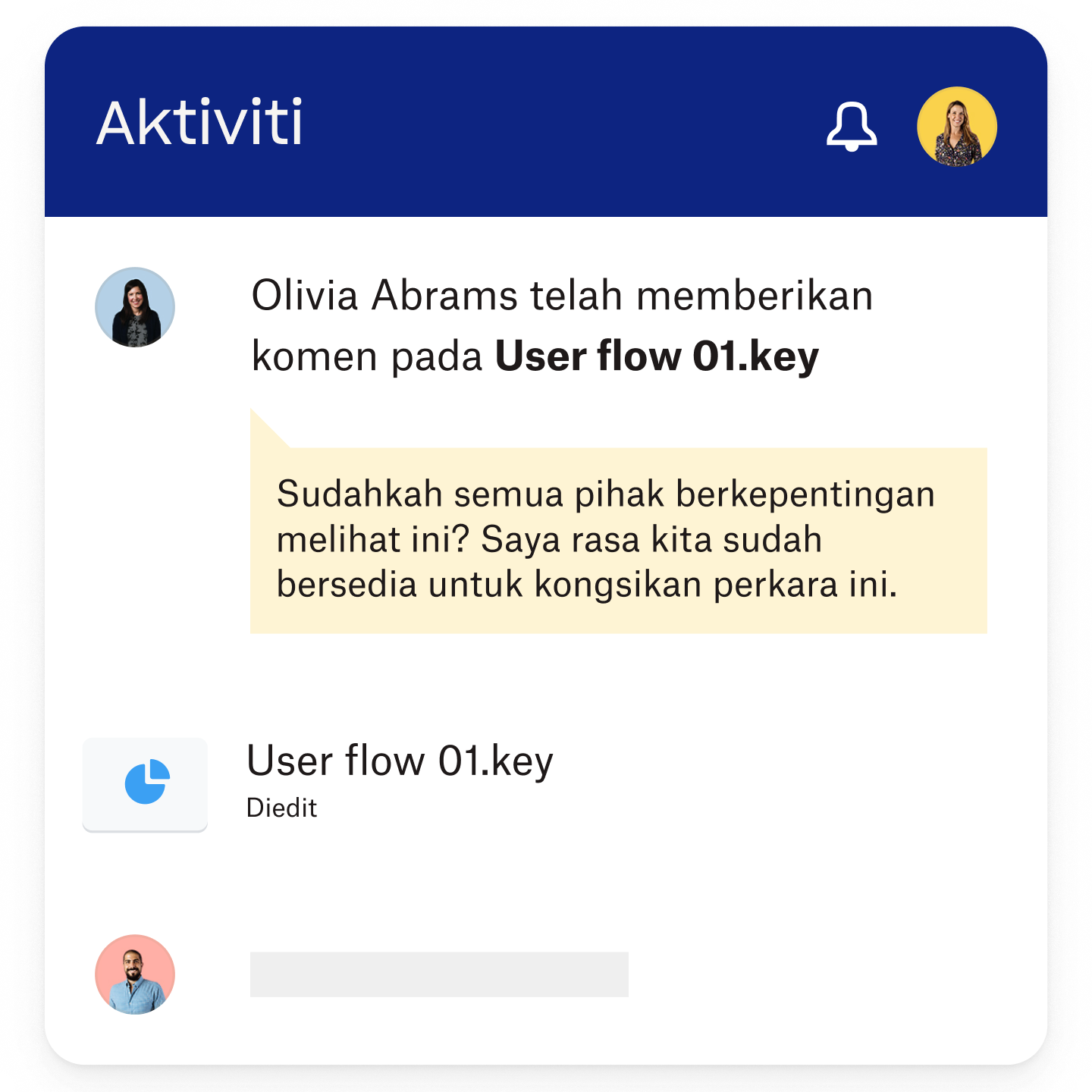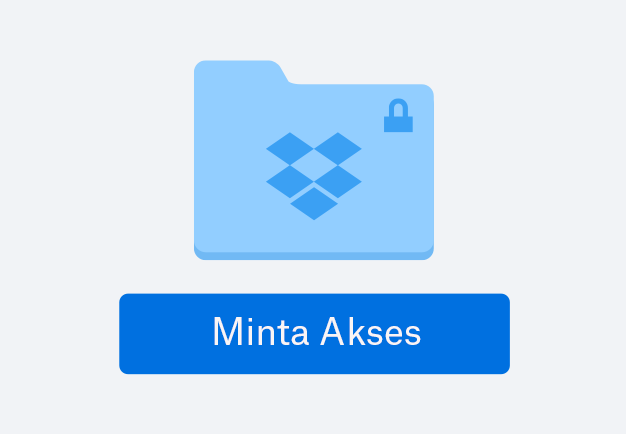Urus kebenaran fail berbutir
Tiada lagi mencipta salinan berasingan untuk perkongsian—keizinan fail berbutir Dropbox memberi anda kuasa untuk mengawal siapa yang boleh mengakses folder dan fail serta jenis keizinan akses yang mereka ada untuk setiap satu.
Misalnya, Dropbox membenarkan anda menetapkan keizinan kumpulan, maka anda boleh berkongsi fail imej khusus dengan pasukan anda tanpa perlu memberikan mereka keizinan untuk folder yang lebih menyeluruh atau peribadi, yang menyimpan imej tersebut.